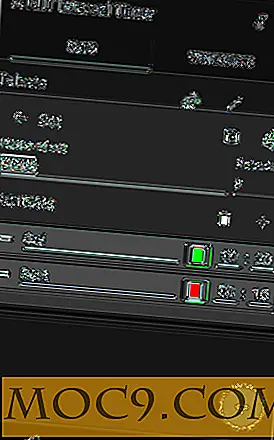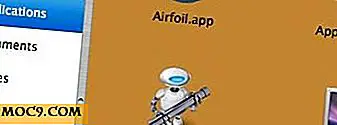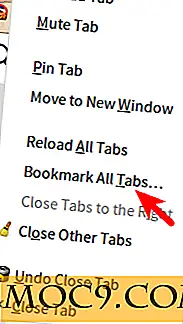Wie benutzt man Emojis in Linux?
Emojis sind zu einem beliebten Weg geworden, Emotionen auszudrücken und Text-Konversationen im heutigen Internetzeitalter ein wenig Persönlichkeit hinzuzufügen.
Viele Leute erwarten, dass sie eine Möglichkeit haben, Emojis anzuschauen und zu verwenden, egal welches Betriebssystem sie verwenden, da sie sie bereits auf ihren mobilen Geräten und sozialen Netzwerken nutzen.
Wenn Sie von einer Mac OS oder Windows 10 Erfahrung kommen, können Sie diese Funktion sofort verwenden. Leider ist die Unterstützung für Emojis auf dem Linux-Desktop weitgehend unterdurchschnittlich.
Abhängig von Ihrer Verteilung können Sie möglicherweise standardmäßig monochrome Darstellungen von Emoji-Zeichen sehen. Zum Beispiel kann Fedora 25 diese Symbole anzeigen, während Sie Emojis mit einer Tastenkombination schnell suchen, auswählen und eingeben können.
Da nicht alle Distributionen diese Funktion eingebaut haben, schauen wir uns einige nicht-diagnostische Möglichkeiten an, wie Sie Emoji von Ihrem Linux-PC aus betrachten und eingeben können.
Installieren Sie eine Emoji-Schriftart
Die Symbola-Schriftart kann eine breite Palette von Emoji-Symbolen als monochrome Glyphen anzeigen. Sie sollten es installieren, wenn es nicht standardmäßig in Ihrer Distribution enthalten ist.
Pakete wie ttf-ancient-fonts auf Ubuntu-basierten Distributionen und gdouros-symbola-fonts auf Fedora-Basis machen es einfach, die Symbola-Schrift auf Ihren Linux-Desktop zu bekommen.
Führen Sie die folgenden Befehle aus, um ttf-ancient-fonts in Ubuntu 16.04 und anderen Ubuntu-basierten Distributionen zu installieren:
sudo apt-get install ttf-alte-fonts
Um Farb-Emojis unter Linux anzuzeigen, müssen Sie eine Emoji-Schriftart installieren. Eine gute Option zum ausprobieren ist die EmojiOne Color Font, die Glyphen aus dem kostenlosen EmojiOne-Set verwendet.
Zu diesem Zeitpunkt werden nur farbige Emoji in Firefox, Thunderbird und anderen Gecko-basierten Programmen angezeigt. Andere Anwendungen werden auf Schwarz-Weiß-Glyphen zurückgreifen, aber im Allgemeinen werden diese viel besser sein als diejenigen, die Sie aus dem Symbola-Schriftartenpaket erhalten.
So installieren Sie es in Ubuntu- und Ubuntu-basierten Distributionen:
sudo apt-add-repository ppa: eosrei / Schriftarten sudo apt-get Aktualisierung sudo apt-get install Schriftarten-emojione-svginot
Wenn Sie Twitter's Emoji Design bevorzugen, installieren Sie stattdessen Twitter Color Emoji Font:
sudo apt-add-repository ppa: eosrei / Schriftarten sudo apt-get Aktualisierung sudo apt-get install Schriftarten-twemoji-svginot
Für andere Distributionen finden Sie Installationsanweisungen auf der Github-Seite der Schriftart.
Geben Sie Emoji mit EmojiOne Picker ein
Die beste Art, Emoji einzugeben, hängt weitgehend von Ihrer bevorzugten Desktop-Umgebung ab. Eine gute Lösung ist die Verwendung des EmojiOne Picker Applet für Ubuntu.
Dieses Programm fügt der Desktop-Taskleiste oder dem Panel ein kategorisiertes Emoji-Applet hinzu, mit dem Sie Emojis einfach finden, kopieren und einfügen können.
Obwohl es speziell für Ubuntu und den Unity Desktop entwickelt wurde, wurde berichtet, dass es an anderen Distributionen und verschiedenen DEs wie GNOME, KDE Plasma, MATE, XFCE, Pantheon und Cinnamon arbeitet.
Installationsanweisungen für Ihre Distribution finden Sie auf der Github-Seite des Projekts.
Sobald Sie es installiert haben, starten Sie das Programm von Ihrem Application Launcher. Das Auswahl-Applet wird Ihrer Systemleiste hinzugefügt.
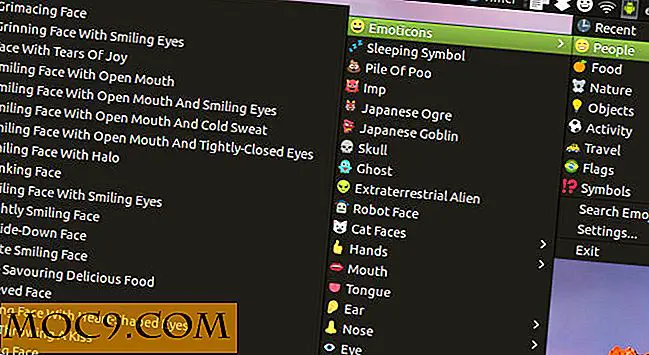
Um die Auswahl zu verwenden, wählen Sie einfach Ihre Emoji aus dem Dropdown-Menü, um sie in Ihre Zwischenablage zu kopieren, und fügen Sie sie dort ein, wo Sie möchten.

Einpacken
Das ist alles was man braucht, um Emoji-Unterstützung für Linux zu erhalten. Mögen Sie Emoji? Haben Sie einen einfacheren Weg gefunden, sie auf Ihrem Linux-PC zu benutzen? Lass es uns in den Kommentaren wissen!